|
LISTINI
Con GesACom è possibile estrapolare facilmente un listino Articoli in formato Excel, seguendo questi semplici passaggi:
1.Archivi -> Articoli;
2.fare clic sul pulsante di Ricerca  ; ;
3.Selezionare la Mandante dall'elenco a discesa;
4.Fare clic sul Pulsante  sulla barra in basso alla finestra di Ricerca per esportare immediatamente il listino in formato Excel; sulla barra in basso alla finestra di Ricerca per esportare immediatamente il listino in formato Excel;
5.Confermare o sostituire il nome ed il percorso di salvataggio del file e fare clic su Salva.
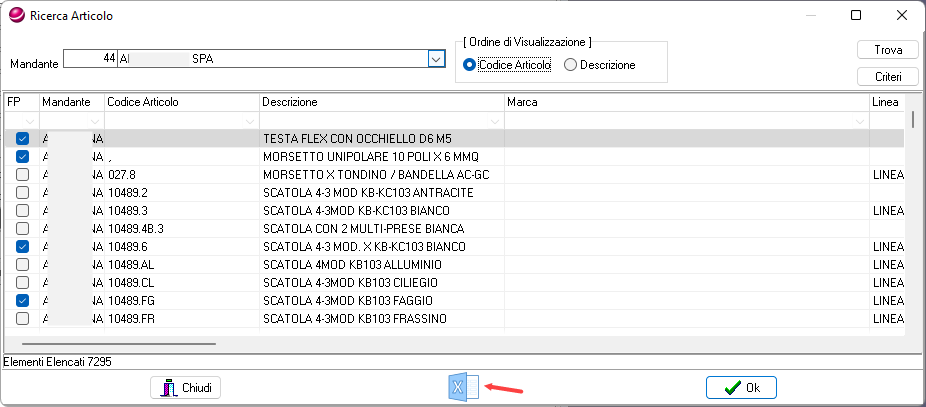
N.B. E' possibile esportare velocemente in formato Excel (.Xls) qualsiasi informazione da qualsiasi ricerca (p.e. Clienti) andando sempre in modalità ricerca  e facendo clic su F10. e facendo clic su F10.
Verranno creati 2 files Excel, entrambi con le medesime informazioni, ma con ordine di lettura diverso a seconda delle proprie esigenze.
N.B. Nel caso in cui la pressione del tasto F10 non generi alcun effetto, è probabile che il tasto funzione sia impegnato da qualche altro programma in Windows. Per ovviare a tale problema, premere la combinazione di tasti CTRL + ALT + MAIUSC + F10.
Per importare invece un Listino da file Excel (.Xls):
1.Aprire il file di Excel e selezionare tutte le righe e le colonne tramite l'apposito bottone  e fare clic sul tasto dx del mouse "Copia". e fare clic sul tasto dx del mouse "Copia".
2.In GesACom Archivi -> Importazioni -> Listino -> Excel ed in automatico ciò che era stato copiato da Excel verrà riportato all'interno di GesACom.
3.A questo punto, dall'elenco presente sulla dx del foglio importato, selezionare i campi specifici che si vogliono importare all'interno del programma escludendo eventualmente, quelli superflui. Si creerà una situazione in cui, i nomi dei campi selezionati appariranno nella prima riga in alto del foglio (vedi figura in basso). Posizionare, trascinandole, da dx verso sx in ordine, le colonne corrispondenti con le voci dei campi precedentemente selezionate (es. alla voce Codice della prima riga in alto, trascinare la colonna Codice Articolo della seconda riga e così via).
4.Una volta posizionate tutte le colonne richieste sotto gli appositi campi di riferimento, selezionare la Mandante alla quale abbinare le info del listino che stiamo per importare.
5.Una volta terminato, fare clic su uno dei pulsanti presenti: Aggancia Dati, Aggiorna Listino, Aggiorna solo Articoli già in Archivio e Sostituisci Listino.

N.B. Questa procedura è identica per l'importazione dei Listini nei formati .CSV.
|